笔记本 win11如何修改登录密码 开机密码怎么在笔记本电脑上设置
在使用笔记本电脑时,登录密码和开机密码是我们保护个人信息和数据安全的重要手段,Win11系统下,修改登录密码和设置开机密码可以有效提升设备的安全性。通过简单的设置,我们可以确保只有授权人员能够访问笔记本电脑内的内容,有效防止信息泄露和数据丢失的风险。接下来我们将介绍如何在Win11系统下修改登录密码和设置开机密码,让您的笔记本电脑更加安全可靠。
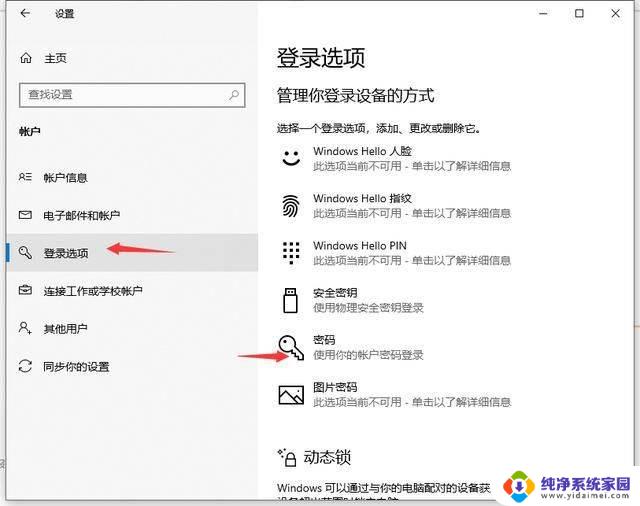
#### 1. 进入系统设置
首先,打开你的笔记本电脑。进入Windows(以Windows 10/11为例)操作系统。点击屏幕左下角的“开始”按钮,选择“设置”图标(齿轮状),进入系统设置页面。
#### 2. 查找账户设置
在系统设置页面中,滚动或搜索找到“账户”选项并点击。在账户设置里,你可以看到与个人登录、密码管理相关的多个选项。
#### 3. 设置或更改密码
在账户设置下,选择“登录选项”或类似名称的栏目。这里会列出多种登录方式,包括密码、PIN码、面部识别等。点击“密码”下方的“添加”或“更改”按钮,进入密码设置或修改界面。
#### 4. 创建新密码
在密码设置或修改界面,系统会要求你输入当前密码(如果是首次设置则无需)。然后输入你想要设置的新密码。为了确保密码的安全性,建议采用包含大小写字母、数字和特殊字符的组合。并避免使用容易被猜测到的信息,如生日、电话号码等。
#### 5. 确认密码并保存
输入新密码后,系统会要求你再次输入以确认无误。确认无误后,点击“下一步”或“完成”按钮,系统将会保存你的新密码设置。
#### 6. 重启验证
设置完成后,建议重启你的笔记本电脑以验证密码设置是否成功。在重启后的登录界面,输入你刚刚设置的新密码,如果系统顺利解锁,则说明密码设置成功。
通过以上步骤,你可以轻松为你的笔记本电脑设置开机密码,有效保护个人隐私和数据安全。记得定期更换密码,并避免在不安全的网络环境下输入密码,以进一步提升安全防护水平。
以上就是笔记本 win11如何修改登录密码的全部内容,还有不懂得用户就可以根据小编的方法来操作吧,希望能够帮助到大家。
笔记本 win11如何修改登录密码 开机密码怎么在笔记本电脑上设置相关教程
- win11笔记本开机密码修改 笔记本电脑开机密码设置步骤
- win11电脑开机密码在哪改 笔记本电脑如何设置开机密码
- 笔记本电脑win11如何设置开机密码 Win11电脑如何设置开机密码
- 笔记本开机密码怎么修改win11 笔记本电脑开机密码设置技巧
- win11在哪儿改密码 笔记本电脑开机密码设置技巧
- win11电脑改密码在哪里 笔记本电脑忘记密码如何重置
- 笔记本win11如何把登录密码取消 Win11取消登录密码方法
- win11怎么改wifi密码 笔记本电脑无线密码如何修改
- win11怎么更改电脑开机密码和锁屏密码 笔记本电脑开机密码设置方法
- win11更改本机密码 笔记本密码重置方法
- win11如何关闭协议版本6 ( tcp/ipv6 ) IPv6如何关闭
- win11实时防护自动开启 Win11实时保护老是自动开启的处理方式
- win11如何设置网页为默认主页 电脑浏览器主页设置教程
- win11一个屏幕分四个屏幕怎么办 笔记本如何分屏设置
- win11删除本地账户登录密码 Windows11删除账户密码步骤
- win11任务栏上图标大小 win11任务栏图标大小调整方法